10 fantásticas funciones de iOS 17 que merece la pena probar en tu iPhone
Te contamos algunas de las mejores funciones de iOS 17, la última actualización de software de Apple para iPhone.
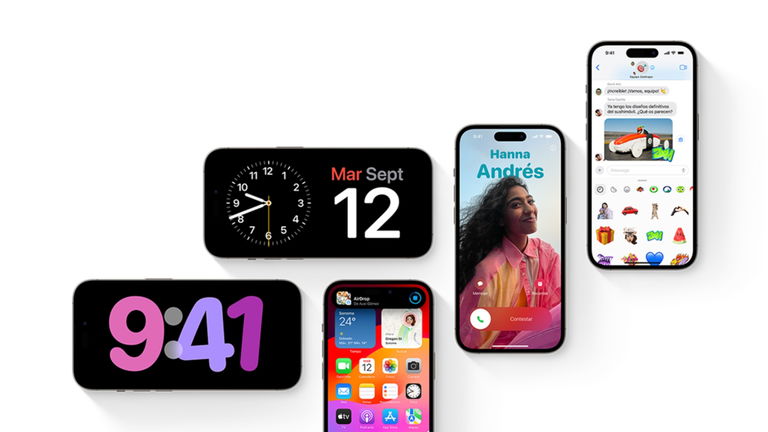
Apple lanzó oficialmente iOS 17 con muchas novedades para iPhone a finales del mes de septiembre y; aunque ya hemos compartido muchos detalles sobre cada una de sus prestaciones como los renovados mensajes de audio, el Aviso de Llegada y los Pósters de contacto (entre otros), siempre es buen momento para recordar todas esas pequeñas funciones de iOS 17 que proporcionan grandes comodidades.
En esta guía de iOS 17 vamos a compartir una recopilación con 10 de las mejores funciones de iOS 17 para iPhone. Unas novedades que te permitirán incrementar notablemente la experiencia de usuario del sistema operativo.
Pero, antes de empezar, recordemos que Apple ya ha lanzado la actualización de software de iOS 17.1.1 con muchas mejoras de estabilidad y correcciones de errores, y está desarrollando la actualización de iOS 17.2 en fase beta con la nueva aplicación Diario y otros cambios significativos. Dicho esto, ¡al turrón! Estas son las funciones de iOS 17 para iPhone que más merecen la pena.
Funciones de iOS 17 para iPhone
Apple ha implementado muchas funciones de iOS 17 en Mensajes y otras aplicaciones nativas como Safari o Mapas. Ahora tenemos una autocorrección mejorada, perfiles de Safari, cambios en Fotos y una infinidad de detalles más que te van a encantar.
Autocorrección mejorada
El teclado de tu iPhone también ha recibido algunas mejoras bastante interesantes. Una de las funciones más útiles consiste en las mejoras en la autocorrección. Ahora es mucho más eficaz, corrige errores con mayor precisión y recuerda tus preferencias. Los cambios se marcan con un suave subrayado temporal y, con las predicciones, al presionar sobre la barra espaciadora podrás ir terminando palabras y frases.
- Ajustes > General > Teclado > Aucorrección y Predictivo.
Widgets interactivos
Los widgets interactivos deberían llamarse widgets interrogativos, porque te hacen preguntarte "qué haría yo sin esta maravilla de iOS 17" JEJE 🥰. pic.twitter.com/ZB4Jxk4JJn
— Sergio (@sergitario87) November 10, 2023
Los widgets interactivos de iOS 17 son probablemente una de las grandes maravillas del sistema operativo del iPhone. Permiten encender la luz del salón, escuchar un podcast o completar la lista de la compra con un simple toque sobre la pantalla. ¡Sin necesidad de abrir una aplicación! Preparar unas cocochas de bacalao al pil pil nunca fue tan fácil.
Modo En Reposo

Imágenes promocionales del Modo En Reposo de iOS 17
El modo En Reposo de iOS 17 es una de las novedades más alucinantes del sistema. Presenta una interfaz de usuario totalmente rediseñada con el iPhone en horizontal incluyendo nuevos menús, paneles, widgets y otros elementos. Se activa bajo estas condiciones:
- iOS 17 instalado.
- Pantalla bloqueada.
- Modelo de iPhone compatible con En Reposo.
- La batería del iPhone debe estar cargando.
- iPhone fijado en orientación horizontal.
Diario
La aplicación Diario proporciona a los usuarios de iPhone una sección íntima donde recopilar todas sus vivencias cotidianas con información sobre su estado de ánimo y su salud mental a través de texto, imágenes y notas de audio. Tiene aprendizaje automático integrado, sugerencias, filtros de búsqueda y protección con Face ID.
Perfiles de Safari

iOS 17 permite separar varios perfiles de navegación
Con iOS 17 ahora la aplicación Safari, además de los grupos de pestañas, también tiene sus propios perfiles. Esto significa que los usuarios de iPhone tendrán la posibilidad de crear un perfil de Safari único con su propio historial, sus propios marcadores, etc. De esta manera podrás tener un perfil de entretenimiento, un perfil para el estudio y otro perfil para el trabajo. Muy útil para separar los negocios del placer, aunque... su método de activación no es el más ideal del mundo.
- Ajustes > Safari > Perfiles.
Efectos de FaceTime
¡Una de las funciones más útiles de macOS Sonoma!
— Sergio (@sergitario87) October 3, 2023
Gracias por tu inestimable colaboración, Mawie. 🤦🏻♂️ pic.twitter.com/jLwqMZ7FoV
Apple ha implementado grandes novedades en Teléfono y en FaceTime con iOS 17 como los correos de voz en directo o los mensajes de vídeo cuando alguien no responde a una llamada. Pero, además, ahora FaceTime tiene unos divertidos efectos animados que se activan a través de gestos con las manos en el aire que son detectados por la cámara. ¡Cómo te adoro, Mawie!
- Gesto "Corazón": Emoji de corazón.
- Pulgares arriba: Emoji de pulgar arriba.
- Dos pulgares arriba: Fuegos artificiales.
- Pulgar hacia abajo: Emoji de pulgar abajo.
- Dos pulgares hacia abajo: Nube.
- Signo de la paz con una mano: Globos.
- Signo de la paz a dos manos: Confeti.
- Señal "Rock and Roll" con dos manos: Láser.
Stickers de Mensajes
Crear stickers desde Fotos, sin duda una de las funciones más divertidas de #iOS17:
— Sergio (@sergitario87) September 25, 2023
Podría pasar toda la tarde haciendo esto...
"esoescomida.mp4" 😹 pic.twitter.com/95biGUMnOW
Tras la llegada de iOS 17 al iPhone ahora la app Mensajes permite crear stickers más fácilmente desde Fotos. Solo hay que mantener el dedo presionado sobre una fotografía y listo. Todos los stickers se almacenarán en una misma sección.
- Abre Fotos.
- Mantén tu dedo sobre el sujeto de una fotografía.
- Presiona la flecha hacia la derecha del menú desplegable.
- Elige la opción "Añadir sticker".
- Podrás incluir efectos especiales a tus stickers.
Recorte automático

El Recorte automático está disponible en Fotos para iPhone y iPad
Otra de esas pequeñas "funciones salvavidas" de iOS 17 reside en el recorte automático de imágenes. A partir de ahora basta con ampliar una imagen y aparecerá un nuevo botón para recortarla con esas medidas.
- Abre Fotos, accede a una imagen, amplía (despellizca con dos dedos) y presiona el botón de recorte de la esquina superior derecha.
Mapas sin conexión a Internet
¿Te has quedado sin conexión Wi-Fi? ¿Necesitas ir a una dirección y no te quedan datos móviles? No hay problema. Con iOS 17 se ha incluido una función para descargar mapas sin conexión de cualquier ciudad.
- Abre Mapas.
- Pulsa en tu foto de perfil.
- Presiona en Mapas sin conexión.
- Pulsa el botón Descargar nuevo mapa.
Leer noticias con Siri
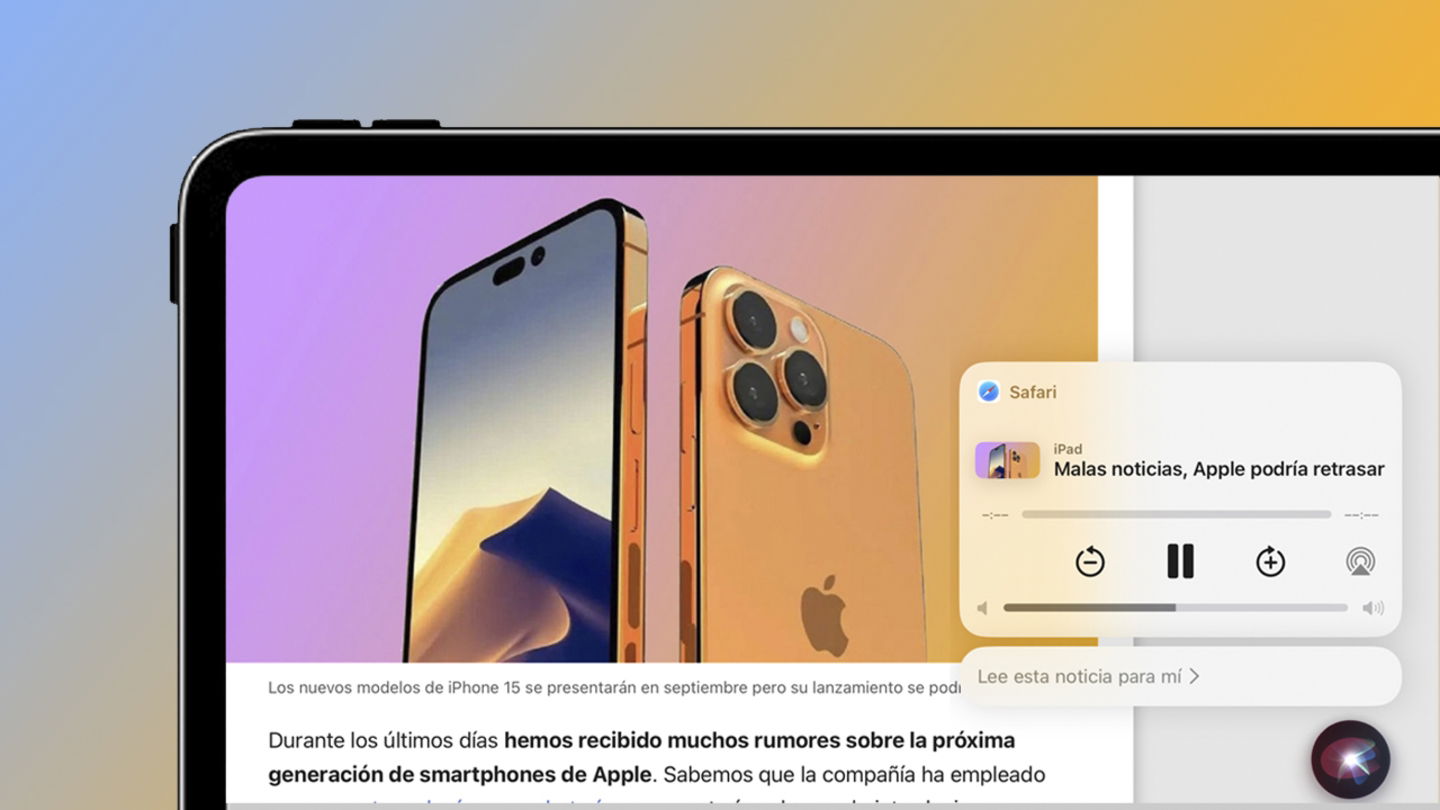
Siri es capaz de leer cualquier artículo compatible con el lector de Safari
Otra de esas funciones de iOS 17 que más molan es la posibilidad de hacer que Siri lea cualquier noticia o publicación por nosotros. Es realmente fácil de hacer, de hecho solo hay que usar un comando de voz. ¡Prueba a adivinarlo con esta noticia sobre la App Store!
Puedes seguir a iPadizate en Facebook, WhatsApp, Twitter (X) o consultar nuestro canal de Telegram para estar al día con las últimas noticias de tecnología.